Breadcrumbs
Главная / ИнструкцияИнструкция
1. Регистрация
В правой части сайта вы увидите значок
После нажатия кнопки «Я принимаю условия, Создайте мой Аккаунт» 2. Поиск
При нажатии на значок 3. Проценка
Еще один способ добавление запчастей в корзину, с помощью XLS – файла. Проценить XLS – нажатием
кнопки мыши, выбираем ваш XLS файл. Колонка “А” (1) должна быть пустой. 4. Корзина
5. Пополнение балансаНа этой страничке указаны банковские реквизиты. 6. Статус заказа
Система присваивает автоматический номер заказа «В процессе» - этот статус означает, что деталь прошла
первичную обработку и отправилась на заказ к поставщикам. На этом этапе еще
возможно отказаться от запчасти. |
Ближайший рейс

 До Москвы: 24 октября 2025.
До Москвы: 24 октября 2025.
Принимаем грузы на рейс до 10:00 утра (22.10)
Способы оплаты
 Банковский перевод
Банковский перевод
В ОАЭ
- 09:34:52
 +97142236784
+97142236784


 «регистрация».
«регистрация». 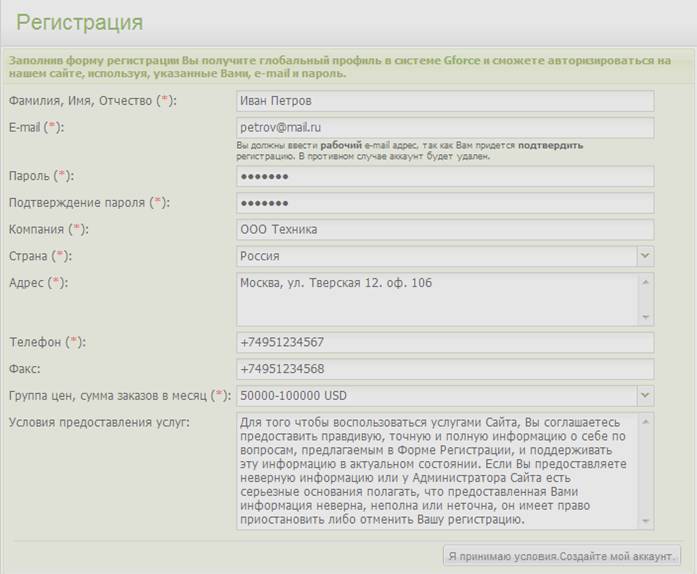

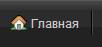 вы попадаете на главную страницу,
где можете осуществить поиск запчасти по каталожному номеру.
вы попадаете на главную страницу,
где можете осуществить поиск запчасти по каталожному номеру. 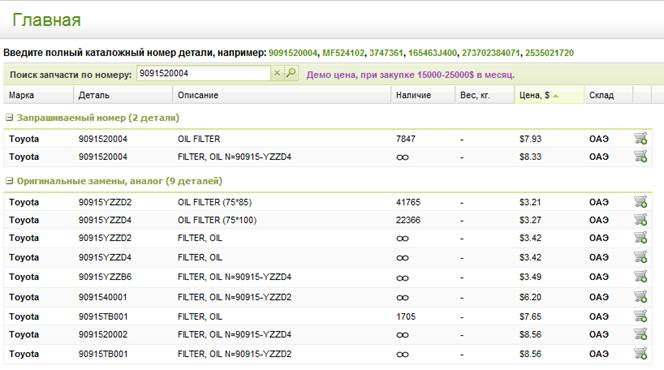

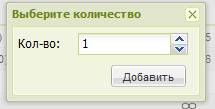
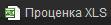
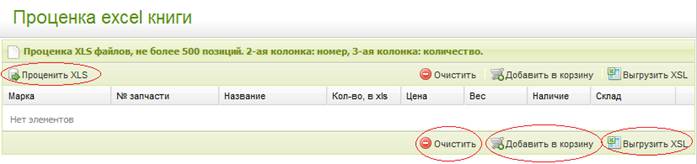
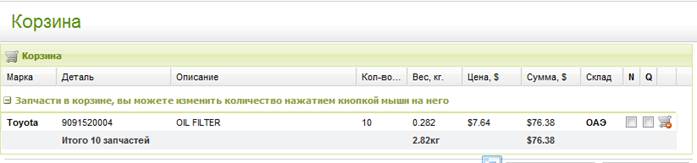
 Оформить заявку - при положительном балансе вы оформляете заказ.
Оформить заявку - при положительном балансе вы оформляете заказ. 
